シンプルモードの基本画面から設定する方法で説明します。
シンプルモード
本機からファクスを送信する方法を紹介しています。お使いの状況に合わせて送信方法を選択します。
原稿自動送り装置を使います。
セットした原稿を本機のメモリーに読み込んでから送信します(メモリー送信)。
回線があいている状態で原稿を複数枚セットした場合、原稿の読み込みと並行して読み込みが終わったページから順番に送信していきます(クイックオンライン送信)。
相手先が話し中などで、すぐに送信できないときは、原稿をすべて読み込んで送信予約します。
原稿自動送り装置を使って送信
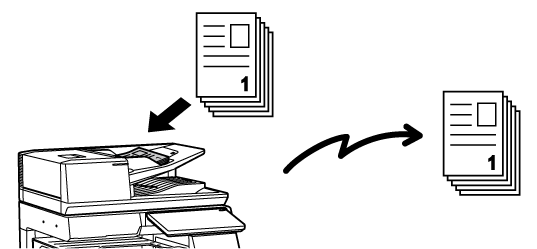
送信予約について
相手先が話し中などで、すぐに送信できないときは、原稿をすべて読み込んで送信予約します。また、ファクスの送受信中に次の送信操作をすると、送信ジョブを予約することができます。予約した送信ジョブは、ジョブ状況画面を表示して確認します。
ファクスのジョブについて
原稿台(ガラス面)に原稿をセットします。
原稿台(ガラス面)を使って送信
.png)
直接送信モードでファクスを送信します。セットした原稿をメモリーに読み込まないで、相手先に送信します。 直接送信モードで送信すると、現在通信中のファクスの次に割り込んで送信します。
アクションパネルの[直接送信]キーをタップして送信します。
原稿自動送り装置を使用して直接送信モードで送信
原稿台(ガラス面)を使用して直接送信モードで送信
A4原稿を縦長方向( )にセットした場合、自動的に90度回転して横長方向(
)にセットした場合、自動的に90度回転して横長方向( )で送信するように設定されています(回転送信)。
)で送信するように設定されています(回転送信)。
横長方向( )にセットした場合、そのまま横長方向(
)にセットした場合、そのまま横長方向( )で送信します。
)で送信します。
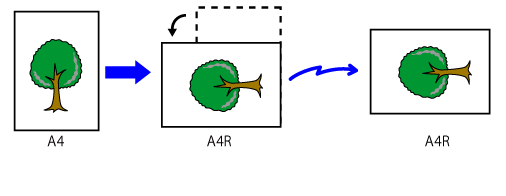
送信する原稿サイズの幅が相手機の用紙サイズの幅より大きい場合、相手機の用紙幅に合わせて原稿サイズを自動的に縮小します。
例:縮小サイズと縮小倍率
| 送信する原稿幅 | 相手機の用紙幅 | 縮小サイズ | 倍率 |
|---|---|---|---|
|
A3 |
B4 |
B4 |
1:0.8 |
|
A3 |
A4 |
A4R |
1:0.7 |
|
B4 |
A4 |
A4R |
1:0.8 |
定型サイズの原稿をセットすると、自動的に原稿サイズを検知し、基本画面の「読込サイズ」に検知したサイズを表示します。
自動検知
定型サイズとは、本機が自動検知できる原稿サイズを指します。定型サイズは「設定」の[原稿検知装置の設定]によって設定します。
送信した相手先が話し中だった場合、自動的に時間をあけて送信し直します。この機能はメモリー送信モードで送信した場合にはたらきます。直接送信モードや手動送信で送信した場合は送信をキャンセルします。時間をあけて送信しなおしてください。
何らかのエラーが発生し、送信が正常に行われなかったときや相手側一定時間呼び出しても応答がなかった場合、自動的に時間を空けて送信し直します。この機能はメモリー送信モードでを送信した場合にはたらきます。
ファクス送信をするときに宛先確認のメッセージを表示することでファクスの誤送信を防止します。設定モードで設定します。この機能が設定されている場合にファクス送信をすると、[スタート]キーをタップしたときに宛先の確認メッセージを表示します。
表示される確認メッセージは、宛先の指定方法によって異なります。
[スタート]キーをタップすると、宛先確認画面に宛先一覧を表示します。宛先が正しいか確認して[送信確定]キーをタップすると、原稿の読み込みを開始します。 宛先をまちがえていた場合は、[OK]キーをタップし、宛先を選択し直します。
「ファクス宛先確認機能」が有効で、「ファクス宛先直接入力時は宛先を再入力する」が有効のとき
[スタート]キーをタップすると、確認メッセージを表示します。 [OK]キーをタップしたあと、数字キー(10キー)で宛先を再入力して[宛先確定]キーをタップします。
再入力した宛先が正しい場合は、原稿の読み込みを開始します。 再入力した宛先が正しくない場合はメッセージが表示されるので、[OK]キーをタップしてから再入力します。確認入力を3回まちがえると、それまでに行った設定をすべてキャンセルし、基本画面に戻ります。
「ファクス宛先確認機能」が有効で、「ファクス宛先直接入力時は宛先を再入力する」が無効のとき
[スタート]キーをタップすると、宛先確認画面に入力した宛先を表示します。宛先が正しいか確認して[送信確定]キーをタップすると、原稿の読み込みを開始します。
 をタップして追加する宛先番号を入力します。
をタップして追加する宛先番号を入力します。前回送信したときに宛先を指定した方法に従って、確認の画面を表示します。
送信の仕上がりイメージをタッチパネルで確認してから送信します。
[プレビュー]キーをタップし、原稿を読み込むと、読み込んだ原稿の状況をプレビュー表示で確認できます。プレビュー表示で確認しながら、原稿の読み込み濃度や画質を調整できるので、より最適な原稿を相手先に送ることができます。
プレビュー画面
プレビュー読み込み中および読み込み終了後に変更できる設定や機能は、次のとおりです。
濃度、送信サイズ、両面原稿のよことじ/たてとじ、画質、枠消去、ページ集約、ファイリング、自動一時保存、 時刻指定、ファクス発信元印字、発信元選択、通信結果表、送信回線選択
Version 06a / bp70c65_usr_06a_ja
© SHARP CORPORATION